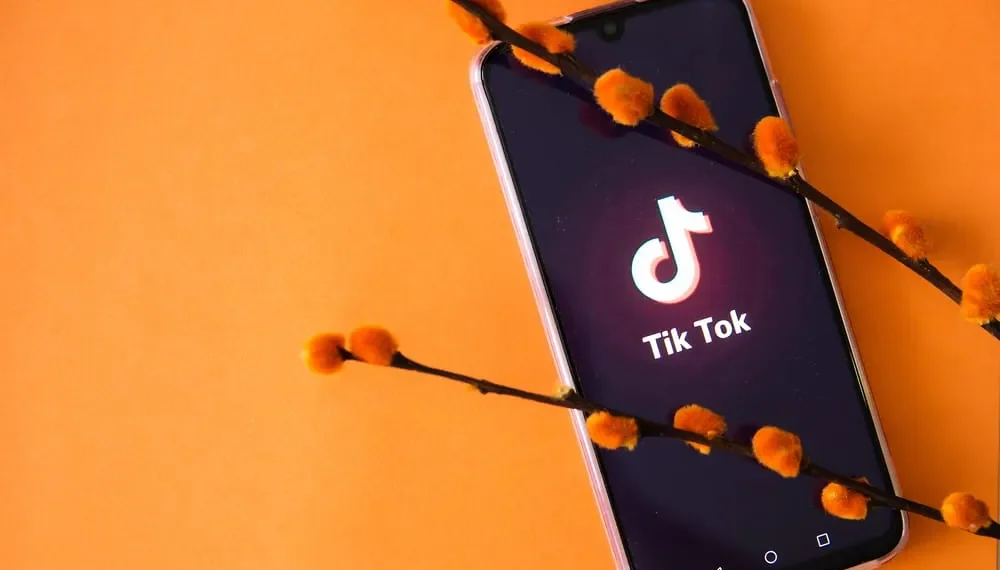Tiktok ha evolucionado mucho desde su lanzamiento en 2018. Los videos se han vuelto más sofisticados e interactivos, y ahora puede infundirlos con texto.
Imputar el texto en el video llega en la segunda etapa de la creación de video después de que se ha filmado las imágenes. Cuando ha escrito el texto de su elección, ¿cómo se cambia el tamaño del texto en Tiktok?
Respuesta rápidaDespués de crear la publicación de TikTok, toque la opción de texto. Escriba el contenido y elija la fuente, el color y la alineación deseados. Mantenga y arrastre en los extremos del texto para ajustarse al tamaño deseado. Pellizca hacia afuera para aumentar el tamaño del texto y pellizcar hacia adentro para que el texto sea más pequeño.
Este artículo desglosará los pasos precisos para cambiar el tamaño del texto en la aplicación móvil Tiktok. También cubrirá cómo lograr esto en la aplicación Tiktok Desktop.
¿Cómo cambiar el tamaño del texto en la aplicación móvil Tiktok?
Cambiar el tamaño del texto en TikTok es una tarea simple. Para lograr esto, siga estos pasos:
- Abra la aplicación Tiktok en su dispositivo móvil.
- Toque el botón » + » en la parte inferior.
- Cree o cargue un video y toque el botón TICK en la esquina inferior derecha.
- Toque la opción » Texto » denotada por el signo » AA «.
- Escriba el mensaje deseado, elija una fuente y un color, y toque » Hecho » en la esquina superior derecha.
- Pellizca el borde del texto con dos dedos. Pellizca hacia adentro para disminuir y hacia afuera para aumentar el tamaño del texto.
- Toque el botón » Siguiente » y publique su tiktok.
ConsejoAl infundir el texto en su publicación de Tiktok, asegúrese de que se fusione sin problemas con el video y no obstruya la vista. El texto debe ser adecuado y atractivo para el video y no irritante para los espectadores. Es por eso que la ubicación, la fuente y el tamaño del texto son importantes.
¿Cómo cambiar el tamaño del texto en la aplicación Tiktok Desktop?
Puede usar la aplicación TikTok Desktop como alternativa a la aplicación móvil. Sin embargo, el uso de la aplicación de escritorio limita las características que puede usar en la aplicación.
Si bien es adecuado para cargar y responder a los comentarios, no puede crear videos en la aplicación Tiktok Desktop. Necesitaría un editor de video externo .
Aquí es cómo cambiar el tamaño del texto en editores de video externos:
- Sube el archivo de video en el editor de video.
- Seleccione la relación de aspecto y elija la relación 9:16 TikTok .
- Haga clic en el botón Agregar .
- Seleccione la opción Agregar texto
- Arrastre el texto a su posición deseada.
- Seleccione el tamaño de texto deseado.
- Haga clic en el botón Guardar .
Una vez que se guarda el video, ahora puede cargar usando la aplicación Tiktok Desktop. Este proceso podría diferir ligeramente dependiendo del editor de video.
¿Cómo cambiar el tamaño del texto en un video existente?
Puede editar videos terminados y cambiar el tamaño de texto adjunto a ellos. Esto solo se puede hacer en videos guardados en borradores, no videos cargados.
Aquí es cómo cambiar el tamaño del texto en los videos de tiktok existentes:
- Abra tiktok en su dispositivo móvil.
- Toque la pestaña » Perfil » en la esquina inferior derecha.
- Abra la carpeta » Drafts «.
- Seleccione el video TikTok que desea editar desde su carpeta de borrador.
- Pellizca el borde del texto que desea cambiar el tamaño con dos dedos. Pellizca hacia adentro para disminuir y hacia afuera para aumentar el tamaño del texto.
- Publique el video en Tiktok o guárdelo como un borrador.
Conclusión
Tiktok es actualmente una de las plataformas de redes sociales más populares. Los creadores prefieren publicar grandes ideas en formato de video, y estos videos requieren texto de tamaño adecuado.
No se preocupe, cambiar el tamaño del texto es un proceso simple e intuitivo. Como se menciona en este artículo, toque la opción de texto después de crear el video y escriba un mensaje de su elección. Una vez hecho esto, pellizque el texto hacia adentro para reducir y hacia afuera para aumentar el tamaño.
Preguntas frecuentes
¿Tiktok me muestra el tamaño del texto?
No. No hay una opción de tamaño de texto directo en TikTok; Debes hacer esto tú mismo. Puede ajustar el texto a un tamaño apropiado para su publicación.
¿Cuántas fuentes ofrece Tiktok?
Tiktok ofrece cinco tipos de fuentes principales para la función de texto. Existe la clásica, la máquina de escribir, la escritura a mano, el neón y el serif. Dependiendo de su necesidad, estas fuentes pueden venir en diferentes variantes y colores.
¿Puedo elegir cuándo debe aparecer un texto en mi video Tiktok?
Sí. Puede personalizar cuando aparece un texto en su video Tiktok. También puede establecer la duración para cuando el texto debe aparecer o desaparecer. Para hacer esto, toque el texto en su borrador de Tiktok y seleccione «Establecer duración». Esto debería traer una nueva pantalla para ajustes. Seleccione la hora de inicio y finalización arrastrando la barra de distribución para que coincida cuando desee que aparezca y desaparezca.